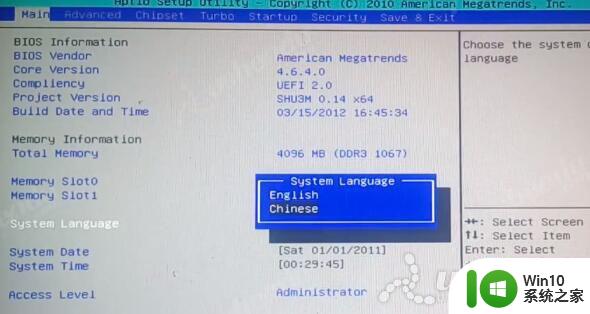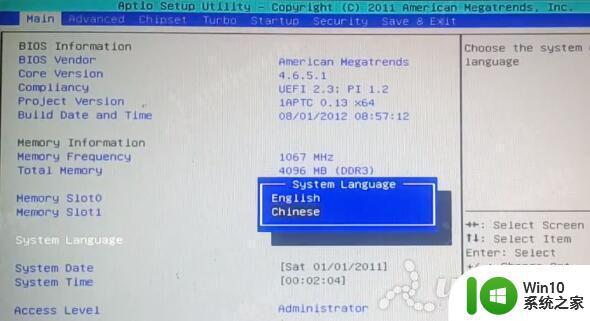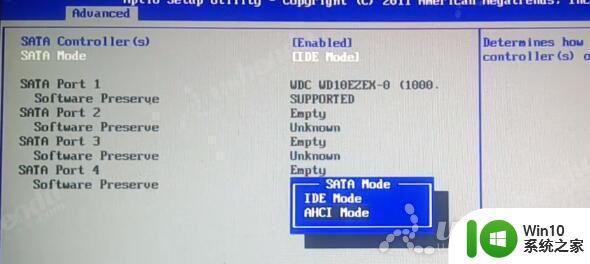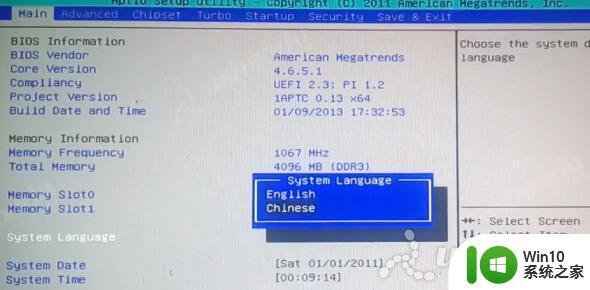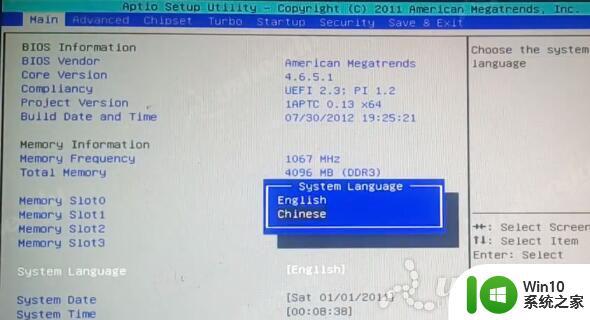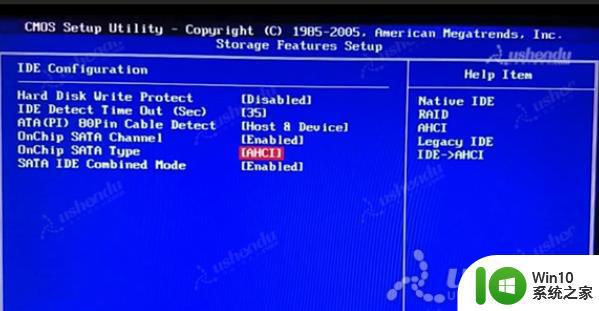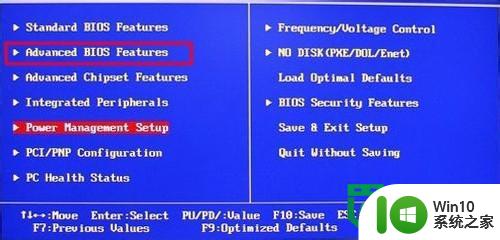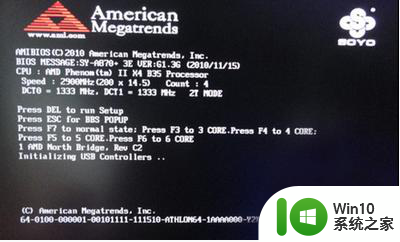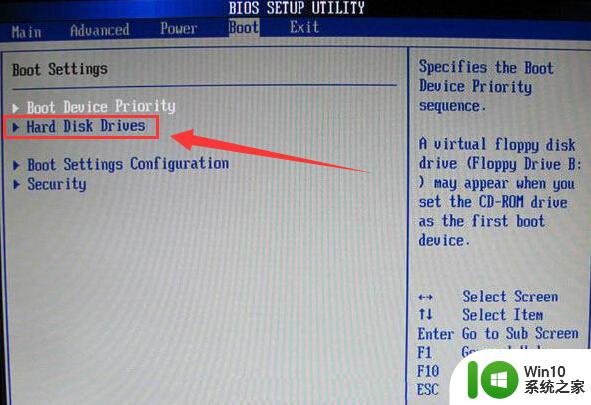梅捷主板BIOS设置U盘启动第一项教程 梅捷主板BIOS设置U盘启动步骤详解
梅捷主板BIOS设置U盘启动是一项非常重要的操作,可以帮助用户在需要时轻松启动计算机,在这篇文章中我们将详细介绍梅捷主板BIOS设置U盘启动的步骤,让您能够轻松地完成这一操作。无论您是初学者还是有一定经验的用户,都可以通过本文轻松掌握梅捷主板BIOS设置U盘启动的技巧,使您的计算机使用更加方便和高效。让我们一起来看看详细的操作步骤吧!
具体操作步骤:
1、将制作好的win10系统之家u盘启动盘连接上电脑,然后开机(u盘启动盘制作方法);
2、开机画面出现的时候连续按下del,进入到bios界面;
3、在bios界面找到Advanced BIOS Features,然后点击回车键;
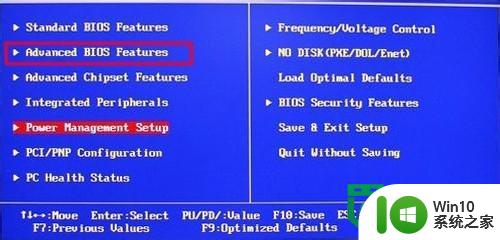
4、用↓键(或↑键)选择Hard Disk Boot Priority,点击回车键;
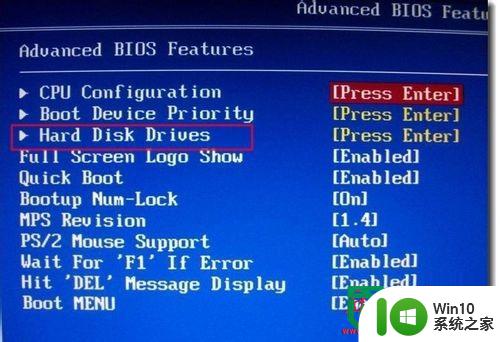
5、用↓键(或↑键)选择从第二硬盘启动(Hard Disk Boot Priority里能看到U盘为第二硬盘,才能实现以上操作),点击回车键。
6、按F10,回车。电脑自动重启后,就可以了。
以上就是梅捷主板BIOS设置U盘启动第一项教程的全部内容,有需要的用户就可以根据小编的步骤进行操作了,希望能够对大家有所帮助。